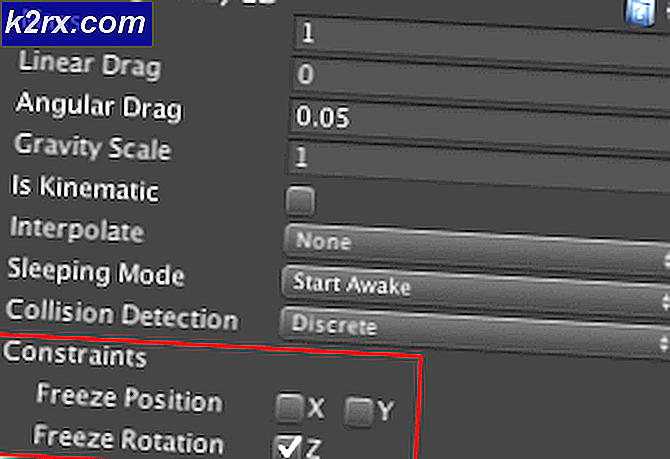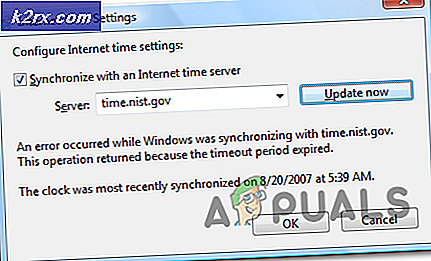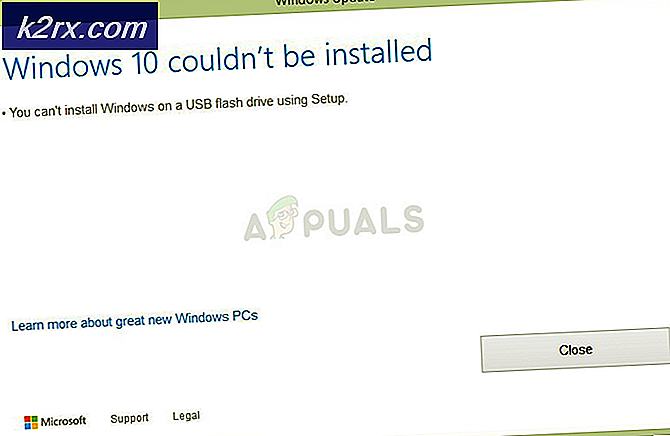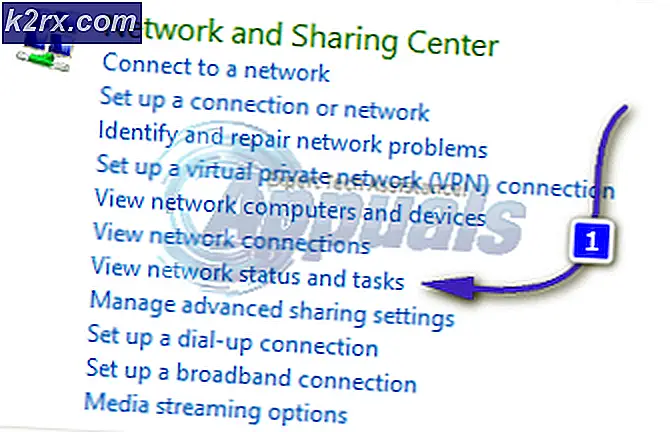วิธีการลบ PIN การรักษาความปลอดภัย Android ของคุณ
คู่มือนี้จะนำคุณไปถึงการ ลบรหัสรักษาความปลอดภัย ผ่านทางหลายวิธี คู่มือนี้มีไว้สำหรับผู้ที่ลืม PIN การรักษาความปลอดภัยและไม่สามารถตั้งค่า Google ด้วยเหตุผลบางประการ กู้คืนโทรศัพท์ของคุณจากการสำรองข้อมูลเก่าที่มี PIN แตกต่างจาก PIN ปัจจุบันของคุณและขณะนี้ระบบ Android กำลังสับสนว่า PIN ใดที่จะใช้งานได้และไม่ยอมรับข้อมูลเหล่านี้
คุณควรมีการกู้คืนแบบกำหนดเองที่ติดตั้งในโทรศัพท์ของคุณหรือ ADB ติดตั้งในคอมพิวเตอร์ของคุณ แต่อยู่นอกเหนือขอบเขตของคู่มือนี้เนื่องจากวิธีติดตั้งการกู้คืนแบบกำหนดเองแตกต่างกันไปตามอุปกรณ์ ตรวจสอบ Appuals สำหรับวิธีการติดตั้ง TWRP บนอุปกรณ์เฉพาะของคุณหรือวิธีติดตั้ง ADB บน Windows
มีสถานการณ์สองประการที่คุณอาจพบหลังจากกู้คืนจากข้อมูลสำรองที่มี PIN แตกต่างจากที่คุณเพิ่งใช้อยู่
อุปกรณ์ใช้ PIN สองแบบต่างกัน
ปัญหานี้จะเกิดขึ้นเมื่อคุณมี PIN สำหรับการเริ่มต้นระบบล่าสุดและการสำรองข้อมูลของคุณมี PIN สำหรับการล็อกหน้าจอเก่า ดังนั้นตอนนี้อุปกรณ์จะมี PIN สองแบบที่แตกต่างกันซึ่งอาจเพิ่มความปลอดภัยโดยรวมของอุปกรณ์ แต่ต้องปวดหัวเมื่อคุณต้องจำ PIN ทั้งคู่
ในการแก้ไขปัญหานี้คุณจำเป็นต้องรีเซ็ตรหัส PIN ในการตั้งค่า Android เพียงแค่ไปที่การตั้งค่า> ความปลอดภัย> ล็อกหน้าจอและป้อน PIN ใหม่ จะเขียนทับ PIN สำหรับเริ่มต้นและใช้ค่าเริ่มต้นกลับเป็น PIN เพียงครั้งเดียว
อุปกรณ์จะไม่ยอมรับ PIN ใด ๆ
นี่คือสิ่งที่น่าหงุดหงิด ในบางกรณีโทรศัพท์ของคุณอาจยอมรับ PIN สำหรับเริ่มต้นใช้งาน แต่ไม่ใช่ PIN ปลดล็อกหน้าจอ ในขั้นตอนนี้เราจะลบไฟล์ที่เก็บ PIN ของคุณโดยสิ้นเชิง ( ใช่ PIN ของคุณถูกเก็บไว้ในไฟล์ระบบที่สามารถลบได้ - ตกตะลึง ?)
ลบ PIN Android ของคุณ - TWRP วิธี
- เริ่มต้นโทรศัพท์ของคุณในการกู้คืน TWRP
- ไปที่ Advanced> File Manager และไปที่ / data / system
- ค้นหาไฟล์ที่ลงท้ายด้วยนามสกุล. คีย์และไฟล์ใด ๆ ที่มี locksettings ในชื่อไฟล์ โดยปกติจะเป็น (แต่แตกต่างกันไปตามผู้ผลิต):
Gatekeeper.password.key
PRO TIP: หากปัญหาเกิดขึ้นกับคอมพิวเตอร์หรือแล็ปท็อป / โน้ตบุ๊คคุณควรลองใช้ซอฟต์แวร์ Reimage Plus ซึ่งสามารถสแกนที่เก็บข้อมูลและแทนที่ไฟล์ที่เสียหายได้ วิธีนี้ใช้ได้ผลในกรณีส่วนใหญ่เนื่องจากปัญหาเกิดจากความเสียหายของระบบ คุณสามารถดาวน์โหลด Reimage Plus โดยคลิกที่นี่
gatekeeper.pattern.key
locksettings.db
locksettings.db-SHM
locksettings.db-วอล
- หลังจากที่คุณลบไฟล์เหล่านี้แล้วให้บูตโทรศัพท์ใหม่ คุณจะได้รับการต้อนรับจากหน้าจอล็อก แต่จะไม่แจ้งให้คุณทราบรหัสผ่านหรือ PIN ถ้าใช่คุณไม่ได้ลบไฟล์ที่จำเป็นทั้งหมด
- ตั้ง PIN ใหม่ในการตั้งค่าความปลอดภัยของคุณ!
ลบ PIN Android ของคุณ - วิธี ADB
หมายเหตุ: จำเป็นต้องมีการเปิดใช้งานโทรศัพท์พื้นฐานและการแก้จุดบกพร่อง USB หากการแก้จุดบกพร่อง USB ไม่ได้เปิดใช้งานและคุณล็อคโทรศัพท์ไว้นอกโทรศัพท์คุณจะต้องลองใช้การกู้คืนแบบกำหนดเองเช่น TWRP ซึ่งสามารถให้เครื่องรับจ่าย ADB ได้
- เชื่อมต่อโทรศัพท์ของคุณเข้ากับคอมพิวเตอร์ผ่านทาง USB และเปิดใช้งานสถานี ADB
- พิมพ์คำสั่งต่อไปนี้ลงในพรอมต์คำสั่ง:
adb อุปกรณ์
เปลือก adb
cd / ข้อมูล / ระบบ
su
rm * .key
rm * .key
รีบูต adb
ลบ PIN Android ของคุณ - วิธี ADB / SQL
หมายเหตุ: นี่คือวิธีอื่น ADB สำหรับผู้ที่มี SQLite3 พร้อมกับการติดตั้ง ADB
- พิมพ์คำสั่งต่อไปนี้ลงในช่อง ADB / SQL ของคุณ:
เปลือก adb
cd /data/data/com.android.providers.settings/databases
sqlite3 settings.db
update system set value = 0 โดยที่ name = 'lock_pattern_autolock';
update system set value = 0 โดยที่ name = 'lockscreen.lockedoutpermanently';
.เลิก
ลบ PIN Android PIN ของคุณ - รูปแบบที่สามารถใช้งานได้รหัสผ่านปิดการใช้งาน. Zip Method
หมายเหตุ: สำหรับผู้ที่มีการกู้คืนแบบกำหนดเอง (ไม่สำคัญว่า) ติดตั้งไว้และต้องการแฟลช. zip ที่จะทำงานให้คุณ
- ดาวน์โหลด Pattern Password Disable .zip จากที่นี่และโอนไปยังการ์ด SD ของโทรศัพท์
- เริ่มต้นใหม่ในการกู้คืนที่กำหนดเองของคุณ
- แฟลชซิปและรีบูตโทรศัพท์ของคุณ
PRO TIP: หากปัญหาเกิดขึ้นกับคอมพิวเตอร์หรือแล็ปท็อป / โน้ตบุ๊คคุณควรลองใช้ซอฟต์แวร์ Reimage Plus ซึ่งสามารถสแกนที่เก็บข้อมูลและแทนที่ไฟล์ที่เสียหายได้ วิธีนี้ใช้ได้ผลในกรณีส่วนใหญ่เนื่องจากปัญหาเกิดจากความเสียหายของระบบ คุณสามารถดาวน์โหลด Reimage Plus โดยคลิกที่นี่